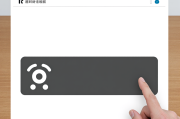截图工具和截图插件有哪些好用的推荐?
截图工具截图插件
如果你正在寻找好用的截图工具或截图插件,下面为你详细介绍几款不同场景下适用的,即便你是电脑小白也能轻松上手。
电脑自带截图工具
Windows系统自带截图工具,使用起来非常方便。按下键盘上的“Print Screen”键(有时候缩写为“PrtScn”),这个键通常在键盘的右上角区域。按下后,它会将整个电脑屏幕的画面复制到剪贴板中。之后,打开像“画图”这样的图像编辑软件,通过“Ctrl + V”组合键将截图粘贴进去,接着就可以对截图进行保存、编辑等操作了。如果你只想截取当前活动窗口的画面,那就同时按下“Alt + Print Screen”组合键,同样粘贴到图像编辑软件中进行后续处理。
Mac系统也有自带的截图功能。想要截取整个屏幕,按下“Command + Shift + 3”组合键,截图会自动保存到桌面。要是只想截取屏幕的某个部分,按下“Command + Shift + 4”,此时鼠标会变成十字准星,你可以拖动鼠标选择想要截取的区域,松开鼠标后截图就会保存到桌面。
浏览器截图插件
如果你经常在浏览器中使用截图功能,那么浏览器截图插件会是很好的选择。以Chrome浏览器为例,你可以在Chrome网上应用店中搜索“截图插件”,会出现很多相关的插件,比如“FireShot”。安装这个插件后,在浏览器的右上角会出现它的图标。当你想要截图网页时,点击这个图标,它会提供多种截图选项,比如截取整个页面、可见部分或者自定义区域。选择好截图方式后,截图会显示在一个新的窗口中,你可以对截图进行标注、保存为不同格式(如PNG、JPEG等)或者分享到其他平台。
第三方专业截图软件
Snipaste是一款功能强大且操作简单的第三方截图软件。首先,你需要到它的官方网站下载并安装软件。安装完成后,按下默认的截图快捷键“F1”(这个快捷键可以自定义),屏幕会变暗,鼠标变成十字准星,你可以拖动鼠标选择想要截取的区域。选好区域后,截图会浮在屏幕上,你可以对截图进行各种操作,比如用画笔进行标注、添加文字、打马赛克等。完成编辑后,按下“Ctrl + C”可以将截图复制到剪贴板,按下“Ctrl + S”可以保存截图到指定位置。
还有一款软件叫FastStone Capture,它同样具备丰富的截图功能。安装好软件后,它的图标会出现在系统托盘区域。点击图标,会弹出菜单,你可以选择不同的截图方式,如矩形截图、椭圆形截图、全屏截图等。截图后,软件会打开一个编辑窗口,你可以对截图进行裁剪、旋转、调整颜色等操作,最后保存为你需要的格式。
这些截图工具和截图插件各有特点,你可以根据自己的使用习惯和需求来选择适合自己的一款,让截图变得更加轻松高效。
截图工具截图插件有哪些推荐?
如果你正在寻找好用的截图工具或截图插件,以下推荐几个功能强大且操作简单的工具,适合不同场景使用,无论你是日常办公、设计需求还是快速分享,都能找到合适的选择。
1. Snipaste
Snipaste 是一款免费且轻量级的截图工具,支持 Windows 和 macOS 系统。它最大的特点是“贴图”功能,截图后可以固定在屏幕上,方便对比或参考。操作也非常简单,按下 F1 即可截图,截图后支持标记、画线、添加文字等基础编辑功能。如果你需要频繁截图并标注,Snipaste 是一个不错的选择。
2. Lightshot
Lightshot 是一款跨平台的截图工具,支持 Windows 和 macOS,甚至有浏览器插件版本。它的特点是操作极简,按下快捷键(默认是 Print Screen)即可快速截图,并支持一键上传到云端分享。如果你经常需要截图并快速分享给他人,Lightshot 的便捷性会让你爱不释手。
3. ShareX
ShareX 是一款功能极其丰富的开源截图工具,支持 Windows 系统。它不仅支持常规截图,还支持滚动截图、GIF 录制、屏幕录制等功能。此外,ShareX 允许自定义上传目标,比如直接上传到图床或社交媒体。如果你需要一款“全能型”截图工具,ShareX 绝对值得尝试。
4. 火狐/Chrome 浏览器截图插件
如果你主要在浏览器中操作,可以使用浏览器的截图插件,例如:
- Fireshot:支持全页截图和部分截图,并可直接保存为 PDF 或图片。
- GoFullPage:专为 Chrome 设计,支持一键滚动截图整个网页。
这些插件安装后直接集成在浏览器中,使用起来非常方便。
5. 微信/QQ 截图
如果你已经安装了微信或 QQ,它们的内置截图功能也非常实用。按下快捷键(默认是 Alt+A)即可截图,并支持标记、马赛克、箭头等基础编辑功能。对于轻度用户来说,无需额外安装软件,直接使用这些工具就足够了。
6. Snagit
Snagit 是一款付费的专业截图工具,适合需要高级功能的用户。它支持视频录制、GIF 制作、智能截图(自动识别窗口或区域)等功能。如果你经常需要制作教程或演示文稿,Snagit 的强大功能会让你事半功倍。
如何选择?
- 如果你需要简单快速:推荐 Lightshot 或微信/QQ 截图。
- 如果你需要功能丰富:推荐 ShareX 或 Snagit。
- 如果你主要在浏览器中使用:推荐 Fireshot 或 GoFullPage。
- 如果你需要贴图功能:推荐 Snipaste。
希望这些推荐能帮你找到最适合自己的截图工具!如果有其他需求,也可以告诉我,我会继续为你推荐。
截图工具截图插件怎么安装?
想要安装截图工具或者截图插件,其实步骤挺简单的,就算是电脑小白也能轻松搞定。咱们一步步来,保证你能够顺利安装上。
第一步,你得先确定自己想要安装哪种截图工具或者插件。市面上的截图工具和插件有很多,比如Snipaste、FastStone Capture,或者浏览器上的截图插件,像“Nimbus Screenshot & Screen Video Recorder”这样的。你可以根据自己的需要,去官网或者应用商店里挑选一个。
第二步,如果你选的是独立的截图软件,那就去官网下载安装包。找到下载按钮,点击之后,选个保存路径,等下载完成就行。下载完了,双击安装包,按照提示一步步来,基本上就是点“下一步”、“同意”之类的,直到安装完成。
第三步,要是你选的是浏览器插件,那就得打开你的浏览器,比如Chrome、Firefox这些。在浏览器的应用商店里,搜索你想要的截图插件名字,找到之后,点击“添加到浏览器”或者“安装”按钮。浏览器可能会提示你确认一下权限,点“允许”就行。安装好了,插件的图标一般就会出现在浏览器的工具栏上。
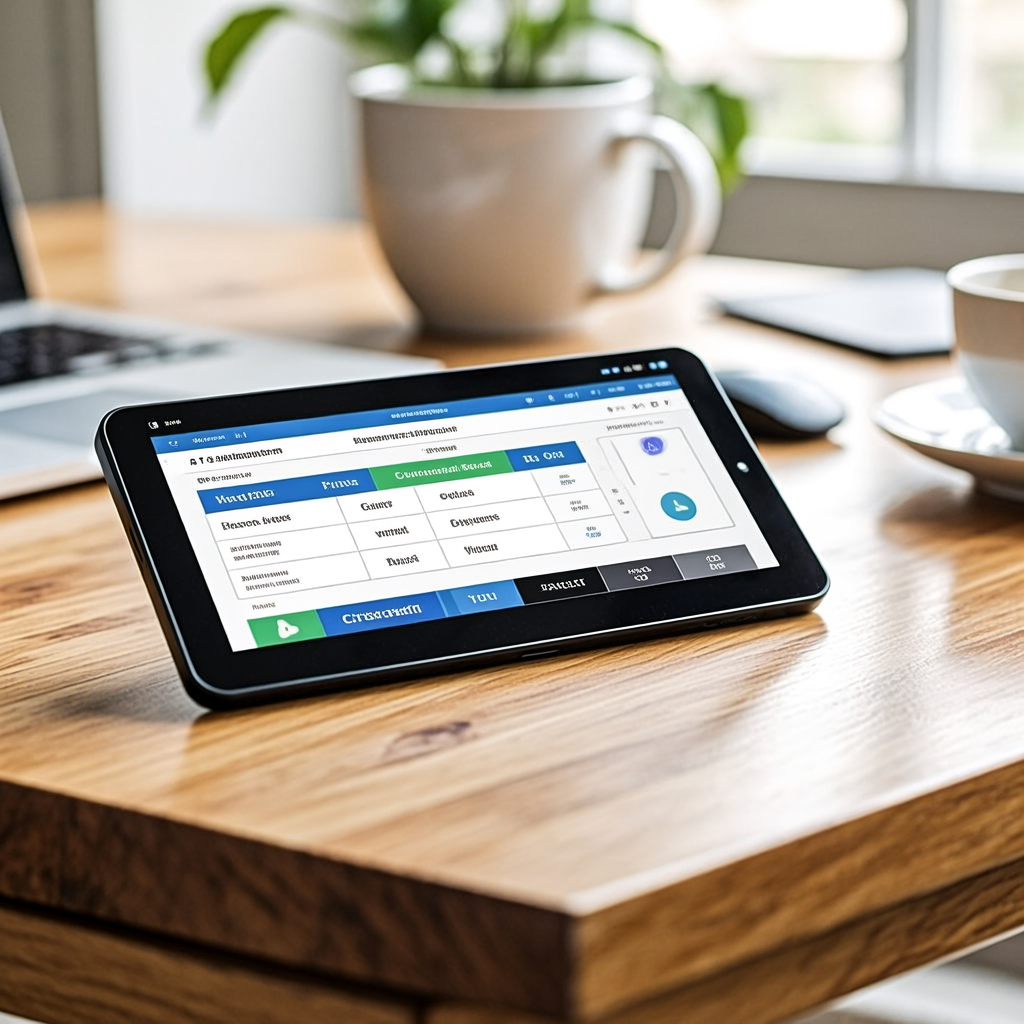
第四步,安装完成之后,别忘了测试一下截图工具或者插件能不能用。打开软件或者插件,按照它的使用说明,截个图试试。要是能正常截图,保存也顺利,那就说明安装成功了。
第五步,在使用过程中,如果遇到什么问题,比如截图不清晰、保存不了之类的,别慌。先看看软件或者插件的帮助文档,里面可能有解决方案。要是还不行,就去官网或者社区里问问其他用户,或者找客服帮忙。
总的来说,安装截图工具或者插件并不难,只要按照步骤来,基本上都能成功。希望这些步骤能帮到你,让你轻松安装上想要的截图工具或者插件!
截图工具截图插件功能对比?
在挑选截图工具或截图插件时,大家常常会关心它们的功能有什么不同,以及哪款更适合自己的需求。下面,我们就来详细对比一下市面上常见的截图工具和截图插件的主要功能,帮助你更好地选择。
首先,我们来看看基础的截图功能。几乎所有的截图工具和插件都支持全屏截图和区域截图,这是最基本的功能。全屏截图可以一键捕捉整个屏幕的画面,而区域截图则允许你手动选择屏幕上的某一部分进行截图。这两种功能在大多数工具中表现都相当稳定,差异不大。
接下来,我们聊聊滚动截图功能。滚动截图对于需要截取长网页或长文档的用户来说非常实用。不是所有的截图工具都支持这一功能,但一些高级的截图插件,比如Snipaste、FastStone Capture等,都提供了滚动截图选项,可以自动或手动滚动页面,捕捉超出屏幕可视范围的内容。如果你经常需要截取长页面,这个功能就非常重要了。
然后,我们来看看编辑功能。截图后的编辑功能,比如添加文字、箭头、形状、马赛克等,可以让截图更加直观和有用。一些截图工具,如Snagit,提供了非常丰富的编辑选项,甚至支持简单的图形设计和标注。而一些基础的截图插件可能只提供最基本的编辑功能,如裁剪、旋转和简单的标注。根据你的编辑需求,可以选择功能更全面的工具或更轻量级的插件。
再来说说保存和分享功能。好的截图工具或插件应该提供多种保存格式,如PNG、JPEG等,并且支持一键分享到社交媒体或云存储服务。一些工具,比如LightShot,不仅支持快速保存,还能直接上传到它们的服务器,生成一个短链接方便分享。这对于需要频繁分享截图的用户来说,是一个很大的便利。
最后,我们谈谈兼容性和易用性。截图工具或插件应该能在各种操作系统和浏览器上稳定运行,并且界面友好,容易上手。一些跨平台的截图工具,如Greenshot,可以在Windows和Mac上使用,而一些浏览器插件,如Fireshot,则能在Chrome、Firefox等主流浏览器上无缝工作。选择时,要考虑自己的使用环境和习惯。
总的来说,选择截图工具或截图插件时,要根据自己的具体需求来决定。如果只是偶尔需要截图,一些基础的截图功能就足够了;如果需要频繁截图并进行编辑和分享,那么选择功能更全面、操作更便捷的工具或插件会更合适。希望这个对比能帮助你找到最适合自己的截图工具或插件!
截图工具截图插件收费情况?
截图工具和截图插件的收费情况其实因具体产品而异,有的完全免费,有的则提供免费基础版和付费高级版,还有些是订阅制收费模式。下面我会详细说说这些情况,帮助你更好地选择适合的截图工具或插件。
首先,有些截图工具是完全免费的。这类工具通常功能比较基础,但满足日常截图、标注、简单编辑等需求已经足够。比如,Windows系统自带的截图工具(Snipping Tool或Snip & Sketch),以及一些开源的截图软件,它们不收取任何费用,适合对截图功能要求不高的用户。
其次,不少截图工具或插件会提供免费基础版+付费高级版的模式。免费版可能包含基本的截图和标注功能,但高级功能,如云存储、高级编辑工具、批量处理等,则需要付费解锁。这种模式既满足了基础用户的需求,又为有更高需求的用户提供了选择。比如,Snagit这款知名的截图工具,就提供了这样的收费模式。
另外,还有一些截图工具或插件采用订阅制收费。这意味着用户需要定期支付费用(如每月或每年),才能持续使用软件的所有功能。订阅制的好处是用户可以随时享受到最新的功能更新和技术支持,但长期来看,费用可能会比一次性买断制更高。这类工具通常面向专业用户或企业用户,提供更为全面和高级的服务。
在选择截图工具或插件时,建议你先明确自己的需求。如果只是偶尔截图,对功能要求不高,那么完全免费的工具就足够了。如果需要更高级的功能,如云存储、批量处理等,可以考虑付费版或订阅制。同时,也可以关注一些软件的优惠活动或试用版,先体验再决定是否购买。
总的来说,截图工具和截图插件的收费情况多种多样,选择时需要根据自己的实际需求和预算来决定。希望这些信息能帮到你,让你找到最适合自己的截图工具或插件!
截图工具截图插件兼容性如何?
关于截图工具和截图插件的兼容性问题,这需要从多个方面来详细分析,尤其是针对不同操作系统、浏览器类型、软件版本以及插件自身的设计特点。以下内容将针对这些问题展开详细说明,帮助用户更好地理解并解决兼容性相关的疑问。
首先,截图工具和截图插件的兼容性主要取决于它们所运行的环境。例如,如果你使用的是Windows系统,那么大多数主流截图工具(如Snipaste、FastStone Capture等)通常都能很好地兼容。而在macOS上,像Snip & Sketch或系统自带的截图功能也能提供稳定的体验。如果你是在Linux环境下使用,可能需要选择一些开源工具,如Flameshot,这类工具对Linux发行版的支持会更好。
其次,截图插件的兼容性还与浏览器类型和版本密切相关。如果你主要在浏览器中使用截图插件(如Chrome扩展程序中的“FireShot”或“GoFullPage”),那么插件是否能正常运行会受到浏览器版本的影响。例如,某些插件可能只支持最新版本的Chrome或Firefox,而对旧版浏览器的兼容性较差。这种情况下,建议用户始终保持浏览器更新到最新版本,以避免因版本不匹配导致插件无法使用。
另外,截图插件与操作系统的交互方式也会影响兼容性。例如,某些插件需要访问系统的剪贴板或文件存储权限,如果操作系统对这些权限进行了限制(特别是在移动设备或严格权限管理的系统上),插件可能无法正常工作。在这种情况下,用户需要检查系统的权限设置,确保截图插件被授予必要的访问权限。
还有一点需要注意的是,截图工具或插件的开发者是否持续更新和维护其产品。如果开发者停止更新,那么随着操作系统或浏览器的更新,兼容性问题可能会逐渐显现。因此,选择一个由活跃开发者维护的工具或插件非常重要。用户可以通过查看工具的更新日志、用户评价或社区讨论来判断其维护状态。
对于企业用户或需要跨平台使用的场景,建议优先选择那些明确标注支持多平台(如Windows、macOS、Linux)和主流浏览器(Chrome、Firefox、Edge等)的截图工具或插件。这类工具通常在设计时会考虑兼容性问题,并提供更广泛的支持。
最后,如果你在使用某个截图工具或插件时遇到了兼容性问题,可以尝试以下方法解决:
1. 更新工具或插件到最新版本。
2. 检查操作系统和浏览器的更新,确保它们是最新状态。
3. 查看工具或插件的官方文档,确认其支持的环境和配置要求。
4. 在社区或论坛中搜索类似问题,看看其他用户是否遇到了相同的情况并找到了解决方案。
5. 如果问题依然存在,可以联系工具或插件的技术支持团队寻求帮助。
总之,截图工具和截图插件的兼容性是一个需要综合考虑多方面因素的问题。通过选择合适的工具、保持系统更新以及合理配置权限,用户可以大大减少兼容性问题的发生,从而获得更流畅的截图体验。